Khi tải xuống Adobe Premiere Pro, bạn cũng nhận được chương trình Adobe Media Encoding miễn phí. Nếu bạn chỉ quen với Premiere, bạn có thể chỉ cần bỏ chương trình khác này sang một bên khi xuất dự án của mình. Tuy nhiên, nó có thể là một tài sản tuyệt vời đối với bất kỳ trình chỉnh sửa video nào và giúp quá trình xuất video hiệu quả hơn nhiều.
Khi xuất dự án của mình trong Premiere, bạn sẽ nhận thấy rằng bạn sẽ phải đợi cho đến khi quá trình xuất hoàn tất trước khi có thể làm việc lại trong Premiere.
Adobe Media Encoding có thể giúp bạn tiết kiệm rất nhiều thời gian vì nó hoạt động như một trình xuất video nền, cho phép bạn tiếp tục sử dụng Premiere trong khi dự án của bạn được xuất.
Dưới đây, chúng tôi sẽ hướng dẫn bạn cách sử dụng Adobe Media Encoding để hiển thị video của bạn nhanh hơn.
Cách xuất dự án Premiere trong Adobe Media Encoding
Sau khi bạn đã sẵn sàng xuất dự án mà bạn đang chỉnh sửa trong Premiere, hãy làm theo các bước sau để sử dụng Bộ mã hóa phương tiện:
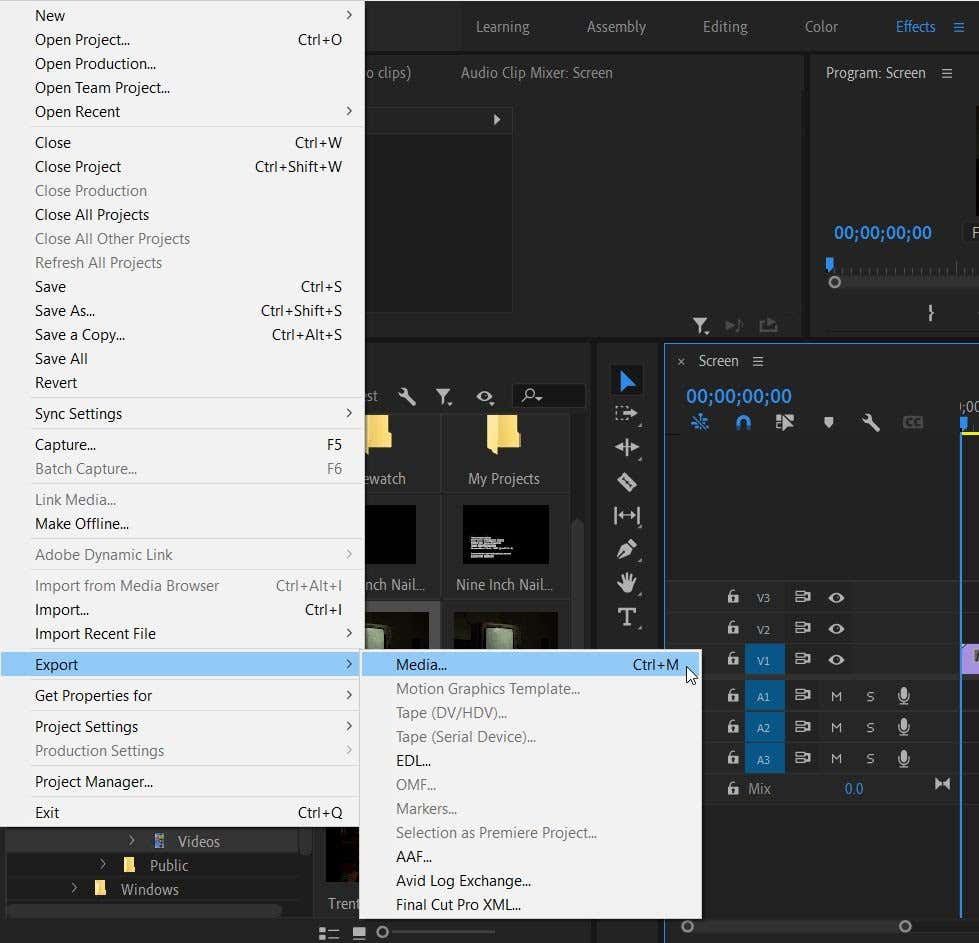
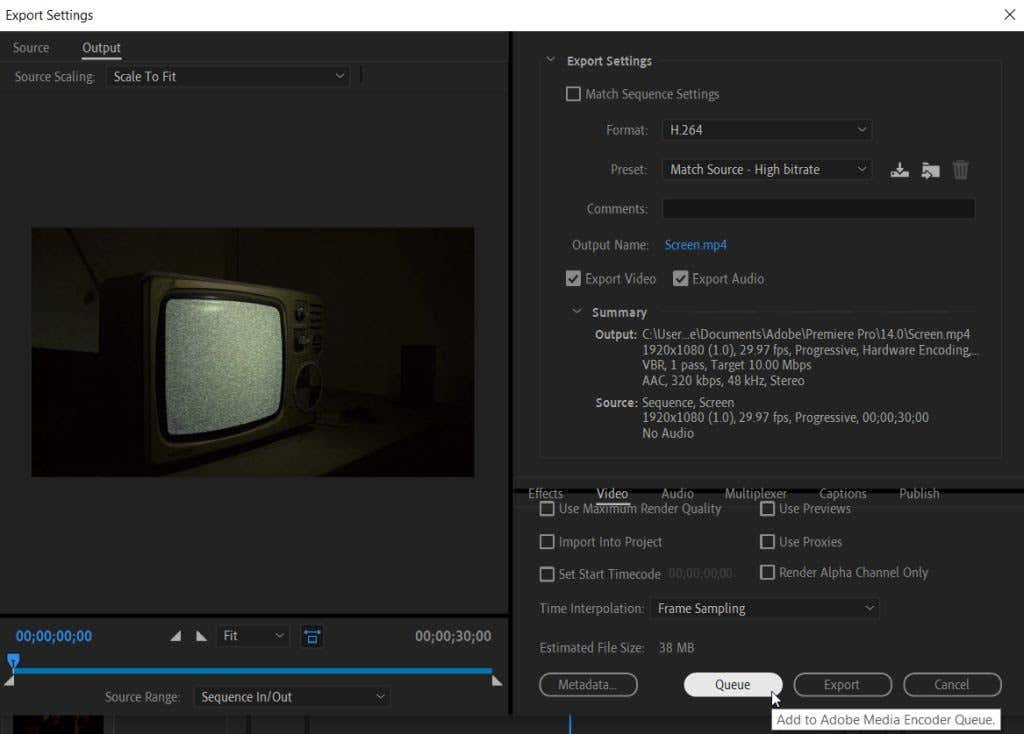
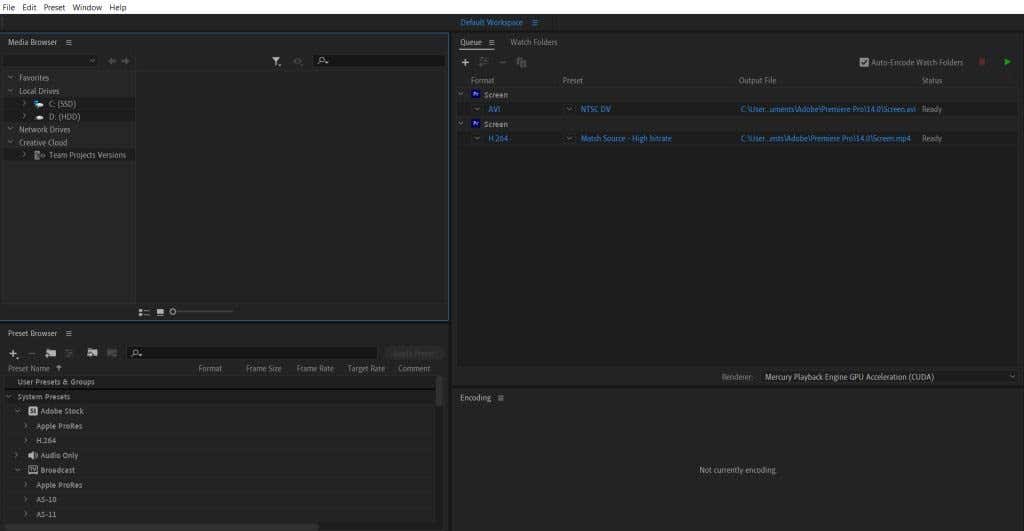
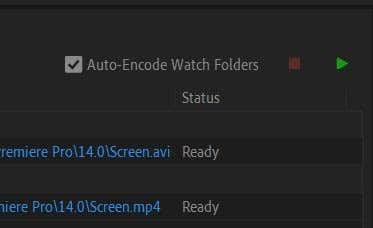
Một lợi ích tuyệt vời khác của việc xuất bằng Media Encoding là bạn có thể nhanh chóng kết xuất video của mình ở nhiều cài đặt. Để thực hiện việc này, chỉ cần thực hiện lại các bước 1-3 cho từng cài đặt khác nhau để xuất dự án của bạn. Sau đó, bạn có thể nhấn Bắt đầu hàng đợi và Bộ mã hóa phương tiện sẽ xuất từng cái.
Thay đổi cài đặt đầu ra trong Adobe Media Encode
.Bạn có thể quyết định thay đổi cài đặt trước hoặc định dạng cho dự án của mình trước khi kết xuất video. Việc này thật dễ dàng trong Media Encoding và có một số cách để thực hiện.
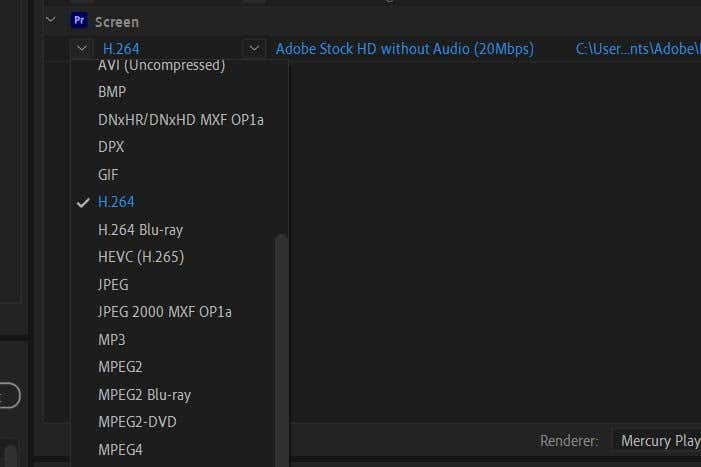
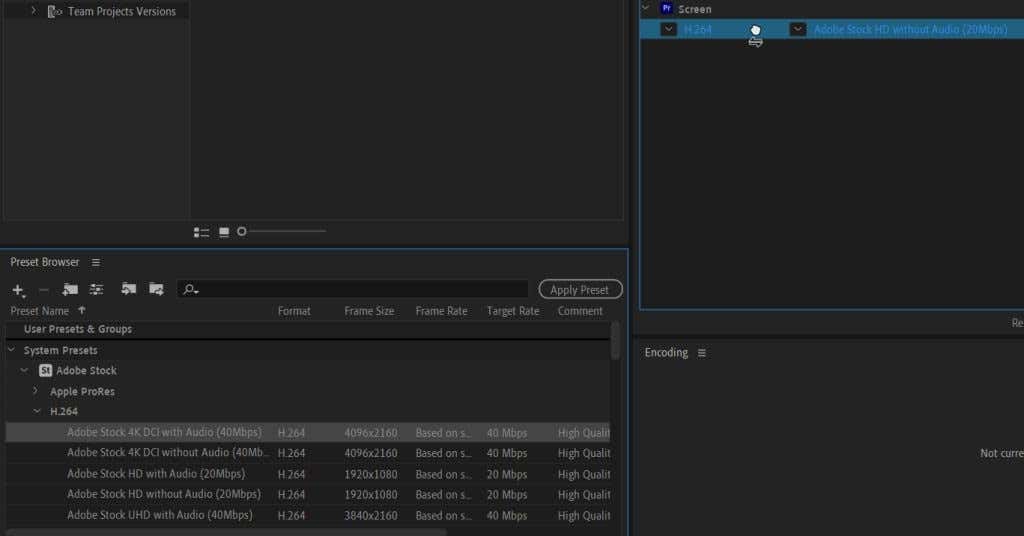
Các phương pháp này là một cách dễ dàng để thay đổi nhiều cài đặt đầu ra cùng một lúc thay vì thực hiện lần lượt từng cài đặt trong Premiere.
Tùy chọn bộ mã hóa phương tiện Adobe
Bạn có thể thực hiện một số thay đổi trong cài đặt Tùy chọn của Adobe Media Encoding để cải thiện trải nghiệm của mình với Adobe Premiere Pro.
Để truy cập các cài đặt này, hãy đi tới Chỉnh sửa >Tùy chọn . Một cửa sổ mới sẽ xuất hiện.
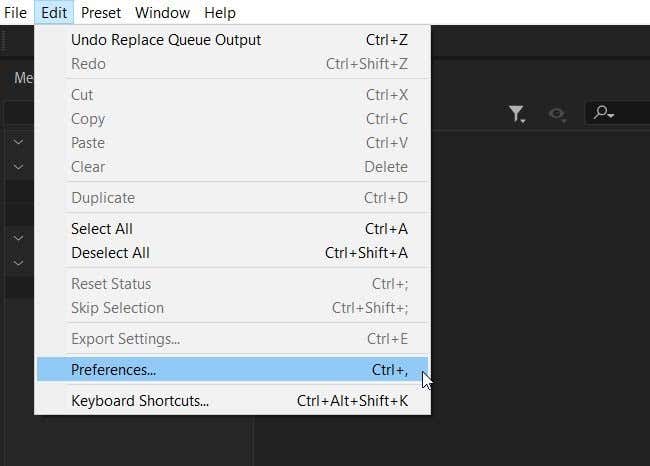
Trong phần Chung , bạn sẽ thấy một số tùy chọn cho Hàng đợi . Tùy chọn quan trọng có thể đẩy nhanh quá trình xuất là chọn hộp kiểm Tự động bắt đầu hàng đợi khi không hoạt động trong: và chọn khoảng thời gian bạn muốn chương trình đợi cho đến khi bắt đầu hàng đợi.
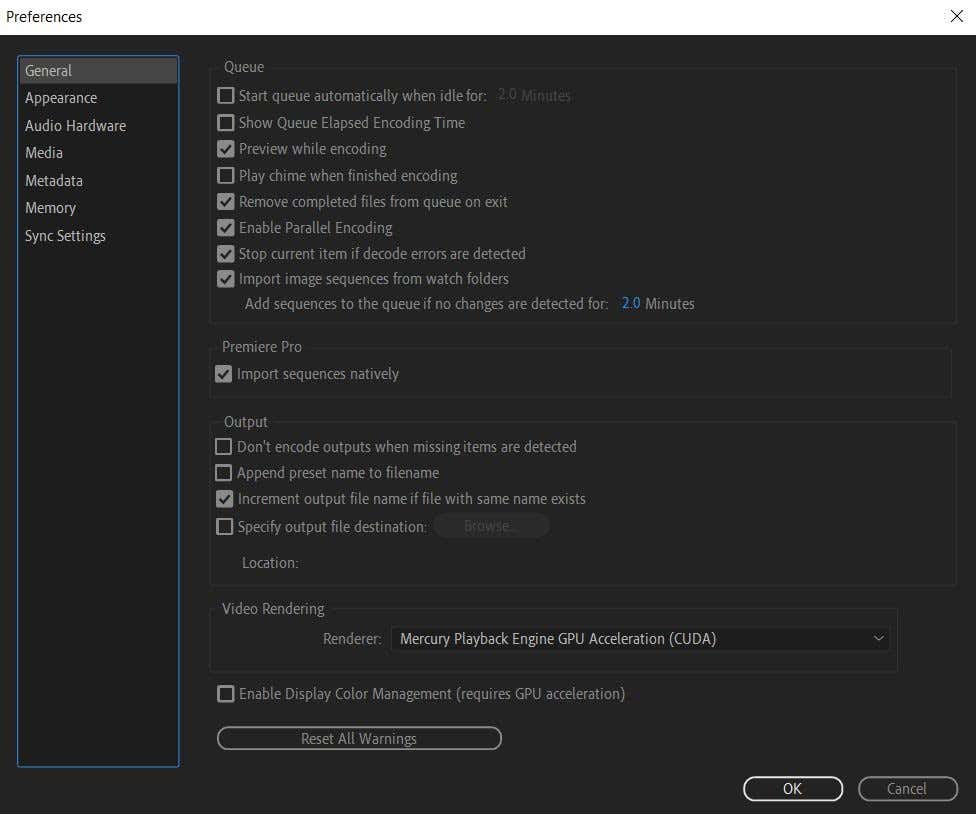
Bạn cũng có thể chọn xem quá trình kết xuất đã diễn ra trong bao lâu bằng cách chọn hộp kiểm Hiển thị thời gian mã hóa đã trôi qua trong hàng đợi . Nhìn thấy điều này có thể cho bạn ý tưởng hay về thời gian mà các dự án tương tự khác có thể thực hiện.
Ngoài ra còn có tùy chọn để chương trình phát âm thanh cảnh báo sau khi hiển thị video. Chọn Phát chuông báo khi mã hóa xong để bật tính năng này. Bạn nên bật tính năng này nếu dự kiến dự án của mình sẽ mất nhiều thời gian, như thường xảy ra với các dự án dài hơn hoặc những dự án có nhiều thêm hiệu ứng.
Trong phần Đầu ra , có một số điều ở đây có thể bạn muốn biết.
Trước tiên, bạn có tùy chọn dừng hiển thị nếu chương trình phát hiện thấy các mục bị thiếu. Điều này có thể giúp ngăn sản phẩm cuối cùng của bạn bị lỗi và cảnh báo bạn về những yếu tố còn thiếu này..
Thứ hai, bạn có thể thay đổi đích đến của tệp đầu ra tại đây. Nếu bạn cần xuất nội dung nào đó đến một vị trí cụ thể trên máy tính của mình thì đây là nơi bạn sẽ thực hiện việc đó bằng cách chọn mục này và chọn Duyệt .
Xuất dự án Adobe Premiere hiệu quả hơn
Sử dụng Adobe Media Encoding, việc xuất dự án từ Premiere trở nên dễ dàng. Bạn có thể xuất nhiều cài đặt, dễ dàng thay đổi định dạng và cài đặt trước, v.v. Vì vậy, nếu bạn dành nhiều thời gian xuất dự án video với Premiere Pro, bạn nên thực hiện chúng bằng Adobe Media Encoding thay vì trực tiếp từ Premiere.
Bạn có gặp phải bất kỳ vấn đề nào khi xuất video Adobe Premiere bằng Media Encoding không? Hãy cho chúng tôi biết trong phần bình luận.
.